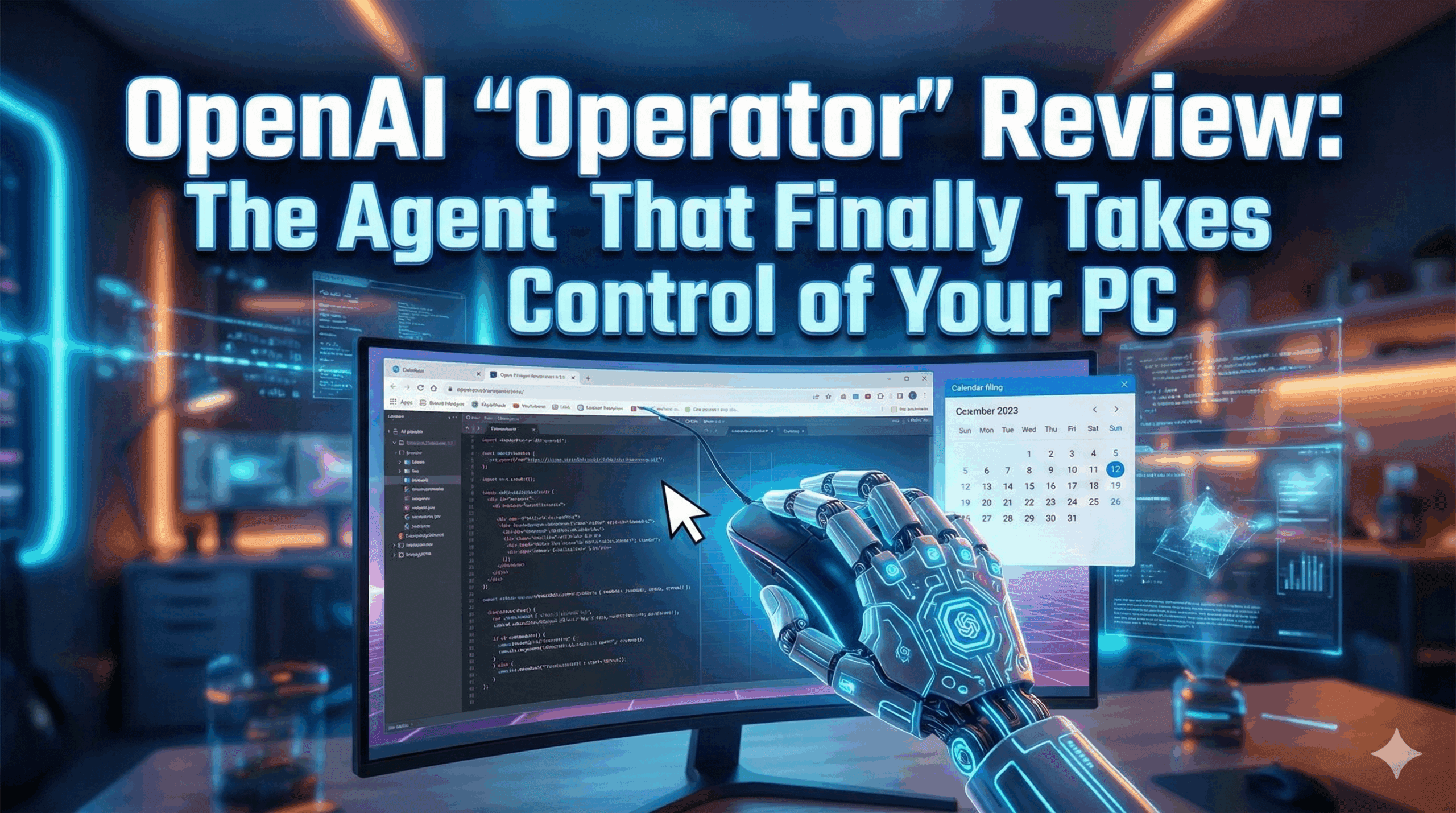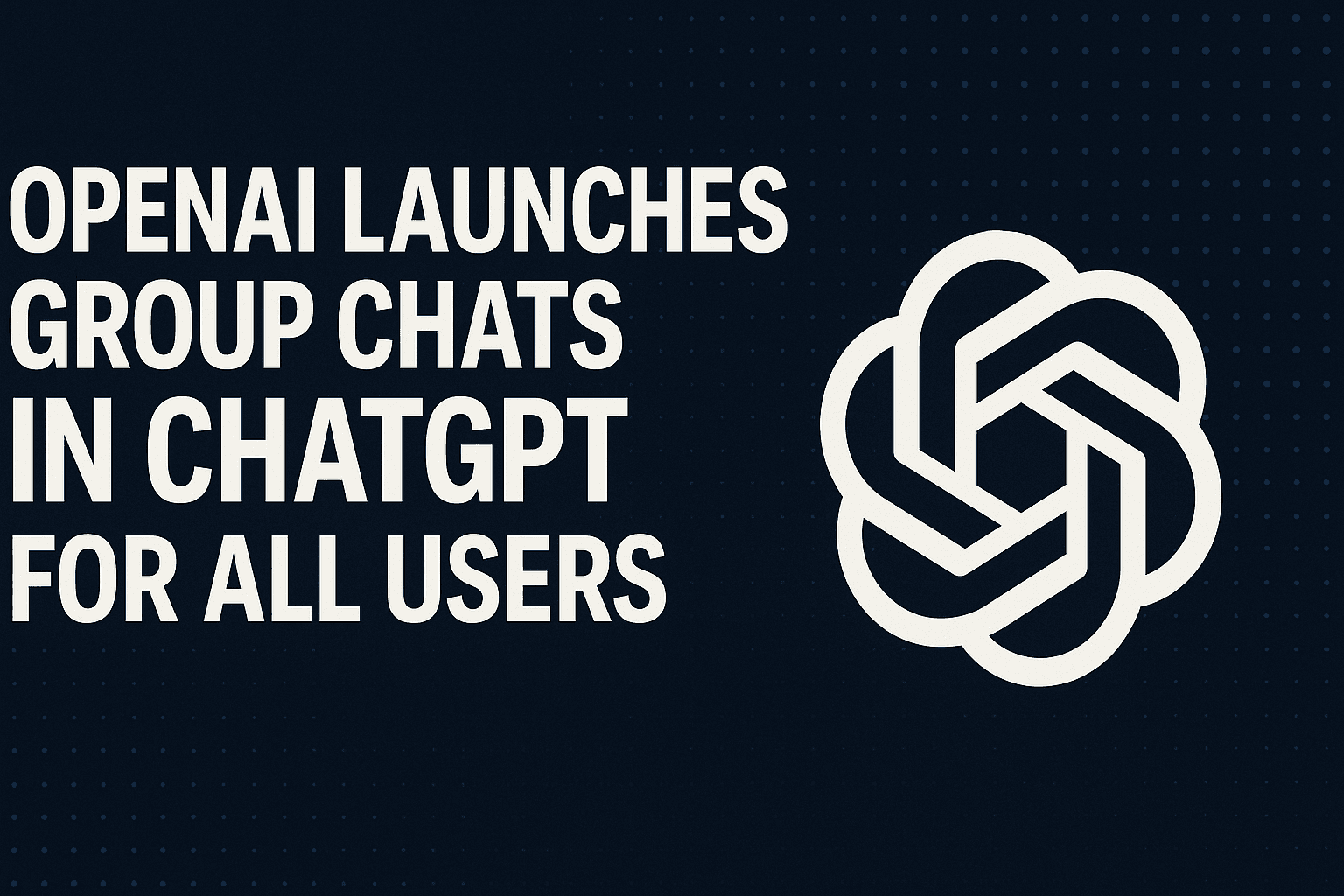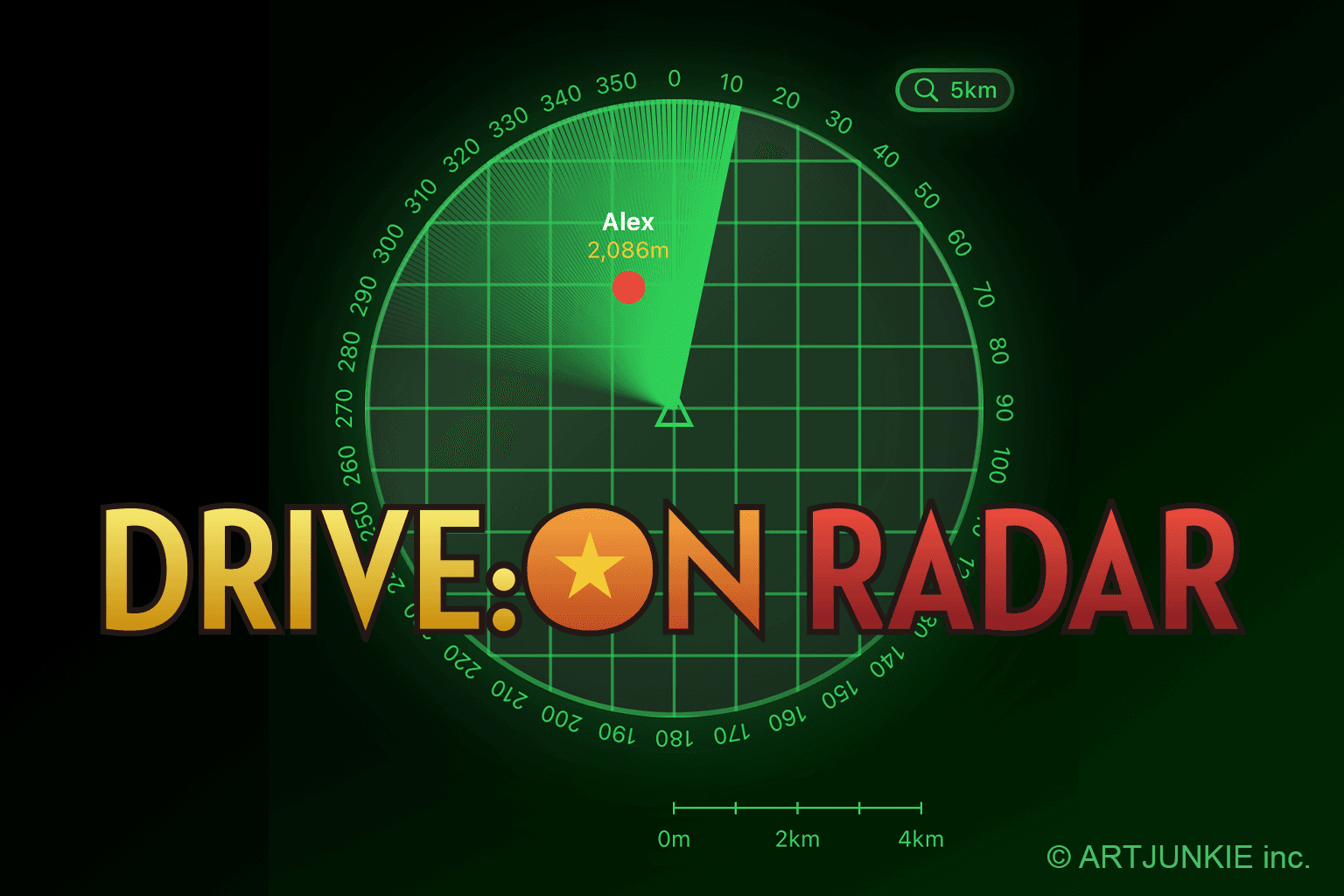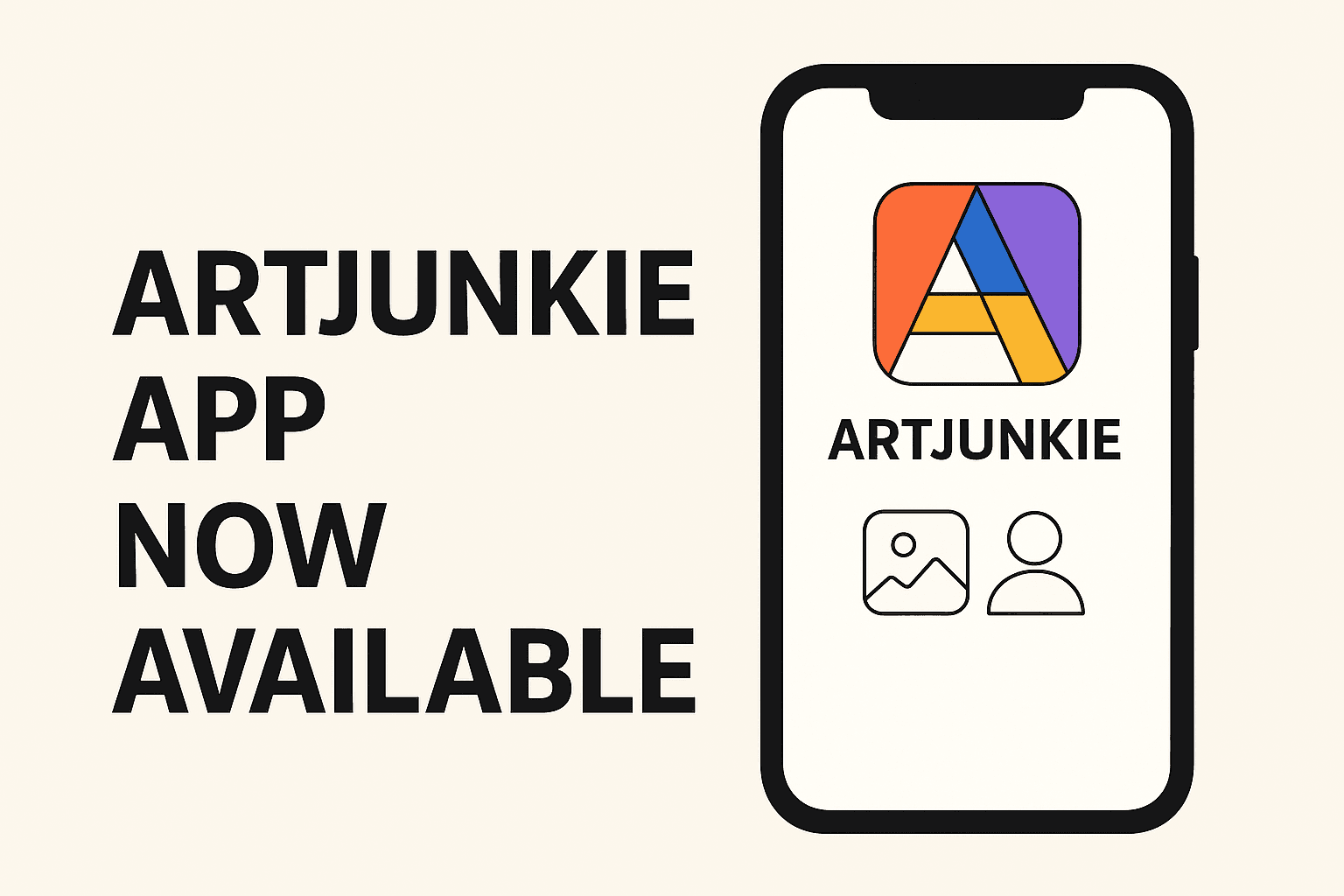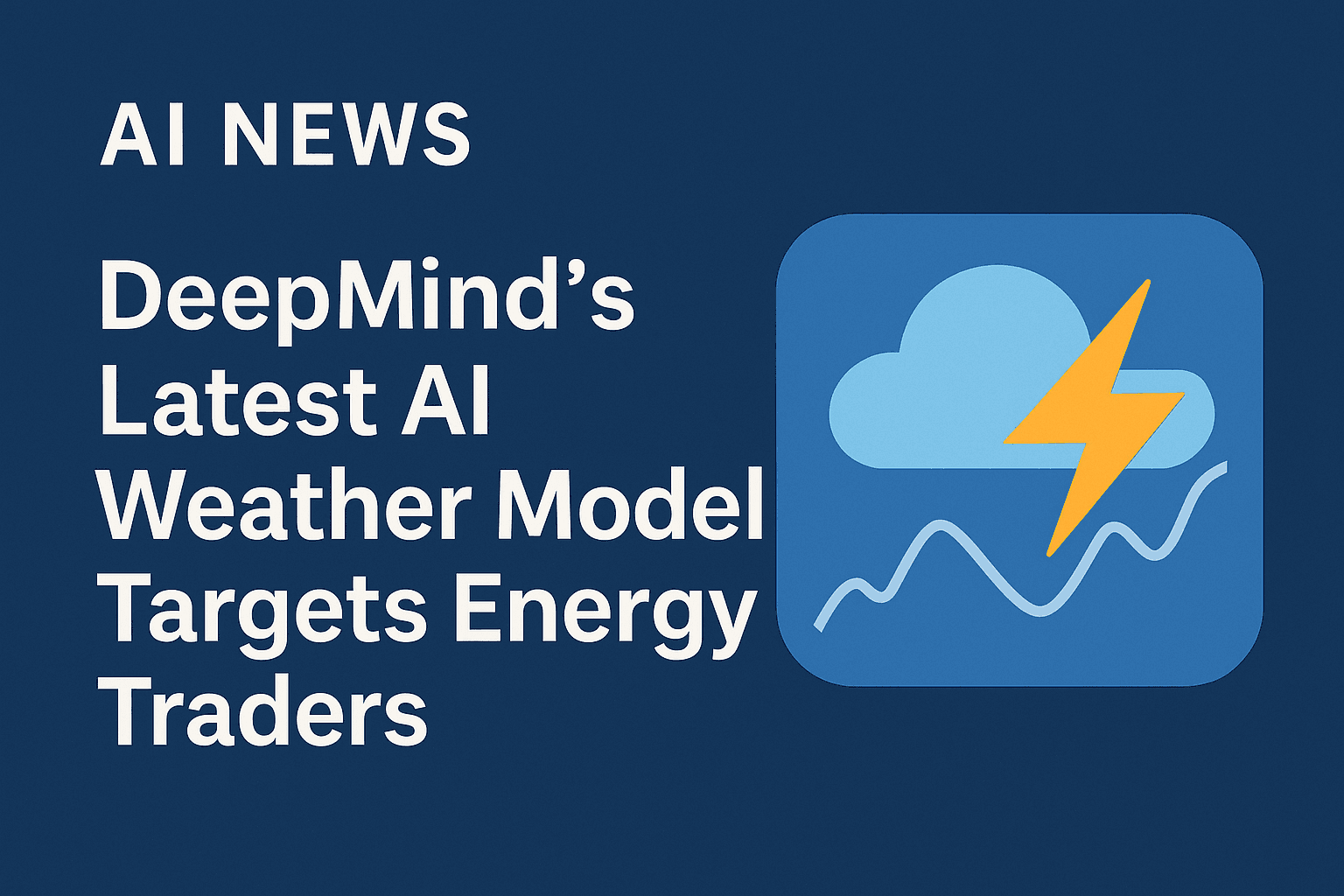Innovative AI & IT Solutions
Transform your business with cutting-edge technology
Development
Latest Tech
AI
Machine Learning
Efficiency
Optimization

About Us
ARTJUNKIE inc. combines creativity and technology to solve business challenges with innovative AI & IT solutions.
Our Mission
We aim to make society better through technology, combining AI with human creativity to bring value to your business.
Innovative Technology
Cutting-edge AI and cloud solutions for modern challenges
Client-Centric Approach
Understanding needs and delivering optimal solutions
Continuous Learning
Growing with technology and evolving with industry trends

Latest News
Stay updated with our latest tech insights, AI news, and company announcements
Contact Us
Feel free to reach out. Our professional team will respond promptly.
Contact Form
Please fill out the form below to contact us.
Phone
03-3628-4050
Weekdays 9:00-18:00
Business Hours
9:00 - 18:00
Closed on weekends
Head Office
3-12-23-1020 Oyata, Adachi-ku, Tokyo 120-0001
Store Office
Win Aoyama 531, 2-2-15 Minami-Aoyama, Minato-ku, Tokyo 107-0062